เคล็ดลับ Excel: ลบช่องว่างและตัวแบ่งบรรทัดออกจากเซลล์

ช่องว่างตัวแบ่งบรรทัดขีดกลางและตัวละครอื่น ๆทำให้เราอ่านข้อมูลได้ง่ายขึ้นสำหรับคนที่อ่อนแอ แต่เมื่อพูดถึงการแยกวิเคราะห์ข้อมูลจากแหล่งต่าง ๆ ใน Excel การจัดรูปแบบที่ดีและสม่ำเสมอนั้นคุ้มค่ากับทองคำ ฉันใช้เวลาช่วงบ่ายที่น่ารักที่ออฟฟิศแยกวิเคราะห์ค่าแฮชหลายร้อยบรรทัด แต่กลับเพิ่มขึ้นเนื่องจากการใช้พื้นที่และตัวแบ่งบรรทัดไม่สอดคล้องกัน ดังนั้นฉันจึงทำให้ตัวเองสูตรเล็ก ๆ น้อย ๆ เพื่อขจัดสิ่งที่ มันง่ายกว่าที่ฉันคิดไว้
ลองดูสิ
ใช้ฟังก์ชัน Microsoft Excel TRIM เพื่อลบช่องว่างเพิ่มเติม
บางคนได้รับความตื่นเต้นเล็กน้อยด้วยสเปซบาร์เมื่อป้อนข้อมูล สิ่งต่าง ๆ จะแย่ลงเมื่อคุณคัดลอกและวางลงในการกำจัดช่องว่างที่น่ารำคาญให้ใช้ฟังก์ชัน TRIM
=TRIM(text)
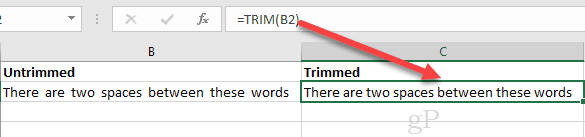
ใช้ฟังก์ชันทดแทน Microsoft Excel เพื่อลบอักขระพิเศษ
การเล็มนั้นทำได้ดีและดี แต่ถ้าคน Goofball บางคนใส่บรรทัดแบ่งลงในกระดาษคำนวณ Excel หรือถ้าคุณต้องการกำจัดช่องว่างทั้งหมด? คุณสามารถทำได้โดยใช้ SUBSTITUTE
ไวยากรณ์สำหรับ SUBSTITUTE คือ:
=SUBSTITUTE(text, old_text, new_text, [instance_num])
ได้ไหม
แต่แจ็คฉันควรจะพิมพ์ช่องว่างลงในสูตรได้อย่างไร
ฉันดีใจที่คุณถาม เพียงพิมพ์ ""
แบบนี้:
=SUBSTITUTE(B2, " ", "")
ในฟังก์ชั่นนี้คุณจะทดแทนช่องว่างโดยไม่มีอะไร ดี
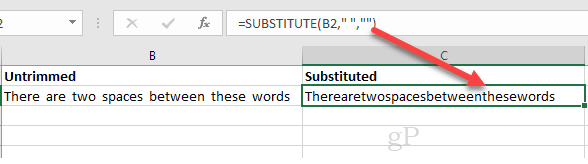
เพื่อพิมพ์บางสิ่ง จริงๆ แปลกเช่นเดียวกับตัวแบ่งบรรทัดคุณต้องใช้ CHAR () สิ่งนี้ช่วยให้คุณสามารถเลือกอักขระเฉพาะที่ไม่สามารถพิมพ์ลงในสูตรได้ หมายเลขอักขระสำหรับตัวแบ่งบรรทัดคือ 10 ดังนั้นคุณต้องทำสิ่งนี้:
=SUBSTITUTE(B2, CHAR(10), "")
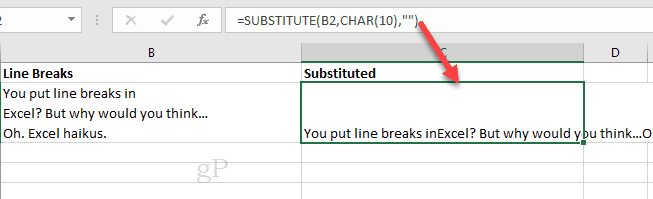
อาร์กิวเมนต์เผื่อเลือก [instance_num] ช่วยให้คุณสามารถลบคำพูดได้เพียงข้อความแรกหรือข้อความที่สองของข้อความเก่า ตัวอย่างเช่น:
=SUBSTITUTE(B2, CHAR(10), "", 1)
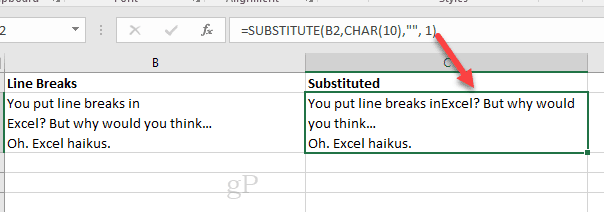
นอกจากนี้คุณยังสามารถซ้อนฟังก์ชัน SUBSTITUTE ได้ ตัวอย่างเช่นหากคุณต้องการแยกอักขระพิเศษออกจากหมายเลขโทรศัพท์จำนวนมาก:
=SUBSTITUTE(SUBSTITUTE(SUBSTITUTE(SUBSTITUTE(SUBSTITUTE(B5,CHAR(40),""),CHAR(41),""),CHAR(45),""),CHAR(32),""),CHAR(46),"")
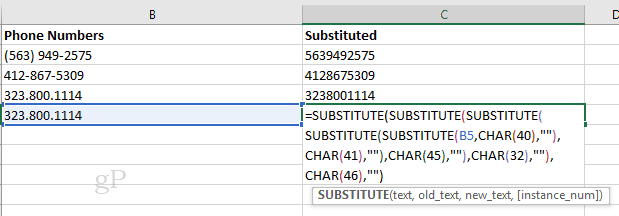
CHAR () และ CODE () อ้างอิงรหัส ANSI / ASCII
เคล็ดลับเพื่อทดแทน () กำลังจดจำหมายเลขเดียวทุกตัวเพื่อเสียบเข้ากับ CHAR () ฉันใช้เวลาช่วงบ่ายทุกวัน แต่ในที่สุดฉันก็ได้กำหนดรหัสอักขระ ANSI ทุกตัวให้กับหน่วยความจำ
ผมล้อเล่น. ฉันจำไม่ได้ว่าฉันอายุเท่าไหร่ที่รหัส ANSI สำหรับช่องว่างหรือเครื่องหมาย @ คืออะไร โชคดีที่คุณไม่จำเป็นต้อง คุณสามารถพิมพ์แผนภูมินี้จาก MSDN หรือใช้ฟังก์ชัน CODE () Excel เพื่อค้นหารหัสอักขระได้ทันที
=CODE(text)
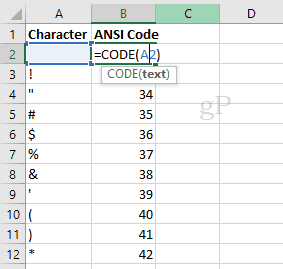
คิดว่า CODE () ตรงข้ามกับ CHAR ()
ข้อสรุป
มีเคล็ดลับ Excel ของคุณสำหรับวันนั้น การตัดแต่งและแทนที่อย่างมีความสุข!










ทิ้งข้อความไว้